Jak rozpocząć transmisję na żywo w jakości HD z komputera: Social Media Examiner
Facebook Na żywo You Tube Na żywo Wideo Na żywo / / September 25, 2020
Czy chcesz wykorzystać w swoim marketingu wysokiej jakości wideo na żywo? Zastanawiasz się, czy masz odpowiednią konfigurację techniczną?
W tym artykule znajdziesz listę kontrolną wskazówek i narzędzi do tworzenia transmisji wideo na żywo w jakości HD z laptopa lub komputera stacjonarnego.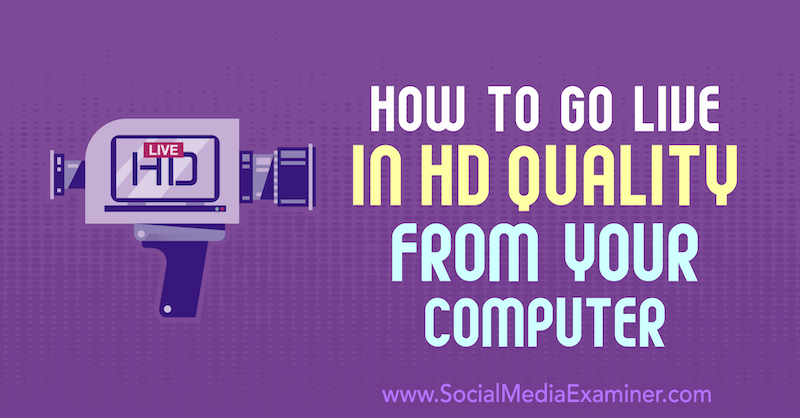
Dlaczego warto nadawać wideo na żywo w wysokiej rozdzielczości?
Jeśli chcesz organicznie dotrzeć do jak największej liczby swoich obserwujących na Facebooku, YouTube lub LinkedIn, wideo na żywo to świetny sposób na zrobienie tego. Algorytmy każdej z tych platform często nadają priorytet treściom transmitowanym na żywo.
Oprócz widoczności kanałów, transmisje na żywo otwierają możliwości komunikowania się z klientami w czasie rzeczywistym za pośrednictwem komentarzy, a to zaangażowanie jest również korzystne dla Twojej obecności. Ty i Twoi widzowie możecie zaangażować się w spontaniczne pytania i odpowiedzi, aby pomóc im w czasie rzeczywistym, w zaciszu własnego domu lub biura.
A jeśli przesyłasz strumieniowo w wysokiej rozdzielczości (HD), kamera ujawni więcej niuansów mowy ciała. Prawdziwe ciebie jest łatwiejsze do zobaczenia.
Ale jak zabrać się za przesyłanie strumieniowego wideo na żywo o wysokiej jakości, skoro nie masz dużego budżetu na sprzęt studyjny? Poniższe kroki pomogą Ci rozpocząć nadawanie wideo na żywo w jakości HD bez rozbijania banku.
# 1: Sprawdź szybkość połączenia internetowego
Dla wielu przedsiębiorców i twórców jedną z największych przeszkód dla wysokiej jakości transmisji na żywo jest szybkość połączenia. Prędkości Internetu w domu mają czasami słabe współczynniki wysyłania i wiele osób chce przesyłać strumieniowo lub transmitować z chudej konfiguracji laptopa.
Możesz mieć najlepszy sprzęt na świecie, ale jeśli prowadzisz transmisję na żywo przez Ethernet lub Wi-Fi (tak jak prawdopodobnie będzie, jeśli używasz laptopa), najważniejsza jest prędkość wysyłania część.
Aby sprawdzić prędkość Internetu, wyszukaj w Google hasło „uruchom test szybkości” i kliknij przycisk Uruchom test szybkości, aby uruchomić szybką diagnostykę.
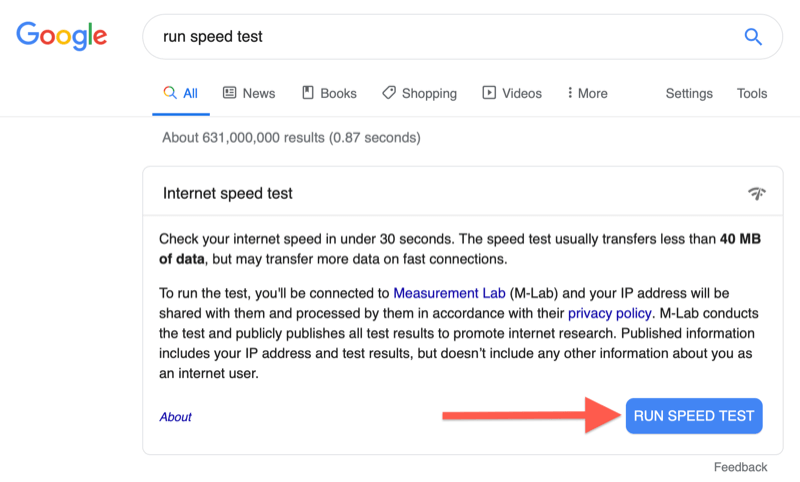
W przypadku transmisji na żywo w jakości HD prędkość wysyłania musi wynosić 5 Mb / s, a zalecana prędkość to 10 Mb / s. Upewnij się również, że Twoje źródło internetowe jest tak darmowe, jak to tylko możliwe, aby przeznaczyć je na transmisję na żywo. (W szczególności konfiguracje domowe mogą mieć wiele inteligentnych urządzeń podłączonych do Wi-Fi, co może zakłócać transmisję na żywo).
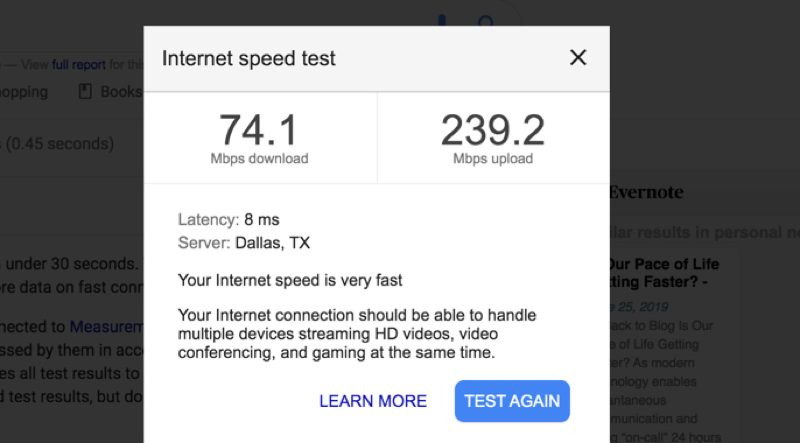
Dodatkowo każde Wi-Fi może doświadczać chwil zakłóceń. Aby zapewnić najlepszą konfigurację połączenia, rozważ podłączenie kabla Ethernet do komputera.
# 2: Zwolnij miejsce na swoim laptopie
Innym częstym źródłem zakłóceń jest przepracowane urządzenie. Większość laptopów konsumenckich nie została tak naprawdę zaprojektowana do przesyłania materiałów HD w czasie rzeczywistym, ale wielu twórców treści robi to dla łatwości i elastyczności, w tym ja.
Aby silnik laptopa pracował na pełnym gazie, zwolnij jak najwięcej miejsca na dane. Najlepszą praktyką jest użycie zewnętrznego dysku twardego do przechowywania plików lub przesłanie wszystkiego do pamięci w chmurze i zachowanie wolnego miejsca na dysku.
„Ale czy nie po prostu przesyłam strumieniowo? Nawet nie zapisuję tego filmu na moim dysku! ” Może to prawda, ale w przypadku transmisji na żywo w jakości HD chcesz zarządzać ciepłem laptopa. Jeśli dysk twardy jest pełny lub prawie pełny, urządzenie będzie musiało pracować znacznie ciężej, aby nadążyć, a długotrwałe ciepło może z czasem uszkodzić komputer lub skrócić jego żywotność.
# 3: Wybierz kamerę, która może transmitować na żywo w jakości HD
W tym artykule skupimy się na dwóch kategoriach aparatów: cyfrowa lustrzanka jednoobiektywowa (DSLR) / aparaty bezlusterkowe i kamery.
Lustrzanki cyfrowe i aparaty bezlusterkowe były pierwotnie przeznaczone do fotografii. Ale ponieważ są lekkie i przenośne, wiele osób decyduje się używać ich do transmisji na żywo, a firmy zajmujące się kamerami dostosowują się, aby nowsze modele były bardziej przyjazne dla wideo na żywo.
Większość lustrzanek cyfrowych i aparatów bezlusterkowych kończy film po 30 minutach, aby zapobiec przegrzaniu aparatu. Jeśli planujesz transmitować na żywo dłużej niż 30 minut, może to nie być najlepsza opcja dla Ciebie.
Niektóre kamery nie mogą wyłączyć informacji interfejsu użytkownika (interfejsu użytkownika) na ekranie, więc jeśli spróbujesz transmitować na żywo za pomocą jednej z tych kamer, nie będziesz w stanie uzyskać czystego obrazu wideo. Wybierz aparat, który może czyścić jakiś rodzaj wyjścia HDMI. To, co widzisz na ekranie aparatu lub kamery, jest dokładnie tym, co będzie wyświetlane podczas transmisji na żywo.
Zbadaj kamerę, której planujesz użyć, aby upewnić się, że możesz wyłączyć informacje o ramce. Szybkie wyszukiwanie w Google „jak wyczyścić złącze HDMI” oraz model aparatu pomoże Ci upewnić się, że wybrany aparat może wykonać to zadanie.
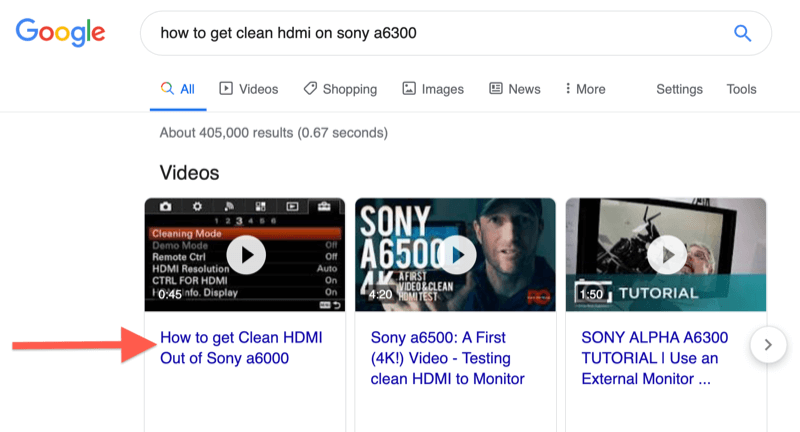
W porównaniu z aparatami, kamery są nieco większe. Ale jeśli wiesz, że zamierzasz przeprowadzić wiele transmisji na żywo dłużej niż 30 minut, zakup kamery może być mądrą inwestycją.
Kamkorder klasy podstawowej może wykonać zadanie. Jest to również dobra opcja, jeśli w przyszłości planujesz konfigurację wielu kamer. Luria Petrucci podzieliła się cztery poziomy sprzętu wideo na żywo które pomogą Ci znaleźć odpowiednią konfigurację dla Twojego budżetu.
4.Podłącz port HDMI lub SDI aparatu do USB
Aby przesłać materiał 1080p lub 4K z kamery do laptopa lub komputera stacjonarnego, potrzebujesz czegoś, co nazywa się a przetwornik aby przekształcić źródło wideo HDMI w zawartość przyjazną dla USB w czasie rzeczywistym. Aby to osiągnąć, potrzebujesz konwertera HDMI-na-USB lub karty przechwytującej HDMI.
Na rynku istnieje kilka różnych typów konwerterów. Popularne marki obejmują Czarna magia i Elgato. Chciałem mieć martwą, prostą konfigurację typu plug-and-play, więc używam Złącze AJA U-TAP (345 USD MSRP).

Mam wersję z wejściem HDMI. Jeśli używasz kamery, która korzysta z wejścia SDI, ona też ma taką opcję. Wejścia SDI są bardziej powszechne w wysokiej klasy kamerach, takich jak kamery telewizyjne, ponieważ część żeńska przykręca się do części męskiej, więc jeśli ktoś potknie się o przewód, nie spowoduje odłączenia strumienia.
# 5: Wybierz źródło dźwięku dla transmisji na żywo
Istnieją dwa podejścia do rozwiązywania problemów związanych z dźwiękiem podczas przesyłania strumieniowego na żywo w jakości HD z lustrzanki cyfrowej / aparatu bezlusterkowego lub kamery.
Pierwsza opcja to podłączenie mikrofonu do kamery, której będziesz używać jako wejścia wideo, aby wszystko pochodziło z jednego miejsca. Aby to wizualizować, mogę podłączyć mikrofon pistoletowy do górnej części mojej kamery, jak pokazano tutaj:

Zaletą tego podejścia jest to, że dźwięk i obraz zostaną zsynchronizowane, ponieważ cała zawartość pochodzi z tego samego źródła.
Jeśli jednak masz już sprzęt audio i uaktualniasz go po trochu na raz, możesz również ustawić dźwięk i obraz z innych lokalizacji. Na przykład zacząłem od Niebieski mikrofon Yeti (129,99 USD MSRP). Nadal używam tego mikrofonu dość regularnie w mojej codziennej pracy, więc w tej konfiguracji wyciągnąłem go do mojego kanału audio.
Skorzystaj ze szkolenia marketingowego YouTube - online!

Chcesz zwiększyć swoje zaangażowanie i sprzedaż w YouTube? Następnie dołącz do największego i najlepszego grona ekspertów ds. Marketingu YouTube, którzy dzielą się swoimi sprawdzonymi strategiami. Otrzymasz szczegółowe instrukcje na żywo Strategia YouTube, tworzenie filmów i reklamy w YouTube. Zostań bohaterem marketingu YouTube dla swojej firmy i klientów, wdrażając strategie, które przynoszą sprawdzone rezultaty. To jest szkolenie online na żywo od Twoich znajomych z Social Media Examiner.
KLIKNIJ TUTAJ PO SZCZEGÓŁY - SPRZEDAŻ KOŃCZY SIĘ 22 WRZEŚNIA!Być może jednocześnie podłączasz do laptopa kilka różnych wejść USB, więc zastanów się nad zakupem wysokiej jakości adaptera multi-USB. Przedmioty wykonane przez firmę Anker to inwestycja, ale warto. Używam pokazanego poniżej adaptera z 5 wejściami, aby podłączyć kamerę, mikrofon, kabel Ethernet i mysz podczas transmisji na żywo. (Działa to dobrze, ponieważ mój MacBook Pro ma tylko dwa porty, więc jeden port jest podłączony do tego adaptera, a drugi do mojego źródła zasilania).
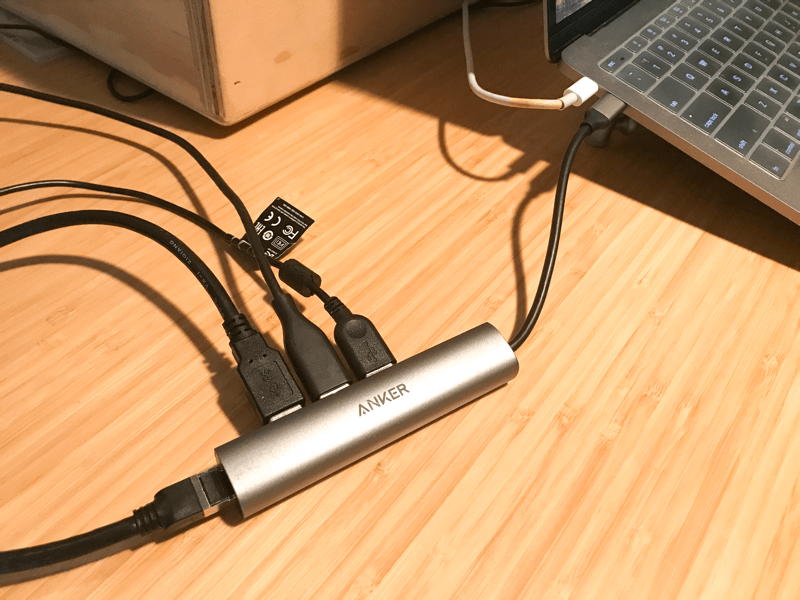
Konfiguracja tego wszystkiego może zająć trochę czasu. W internecie znajdziesz wiele samouczków konfiguracyjnych. Szczególnie podobał mi się i adoptowałem Samouczek dotyczący Soapbox Station firmy Wistia (ale z Sony A6300 zamiast Sony A6000). Oto konfiguracja, której użyłem do tej konkretnej transmisji:

W konfiguracji mydelniczki podoba mi się to, że mogę transportować pudełko po domu lub biurze, podłączyć je i iść. Oto konfiguracja, którą mogę wykonać z mojego stołu kuchennego, która wymaga tylko jednej wtyczki:
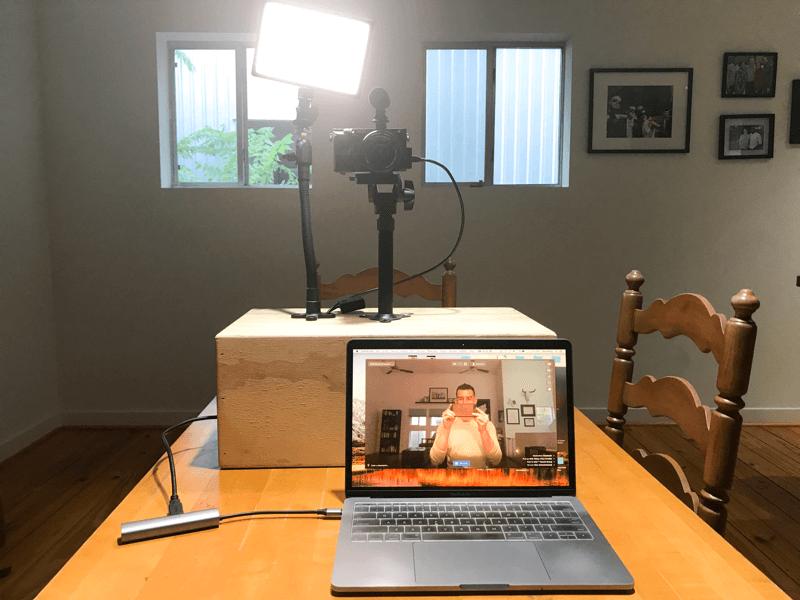
# 6: Wybierz konfigurację oprogramowania do transmisji wideo na żywo
Masz kilka różnych opcji oprogramowania do transmisji na żywo i zanim wybierzesz jedną, najlepiej jest określić, jakie dzwonki i gwizdki mogą Ci się przydać.
Najprostszą opcją jest transmisja na żywo natywnie na wybraną platformę. Ponieważ masz konwerter, Facebook lub YouTube pozwolą Ci wybrać konwerter jako wyjście audio i wideo. Po prostu skonfiguruj i gotowe!
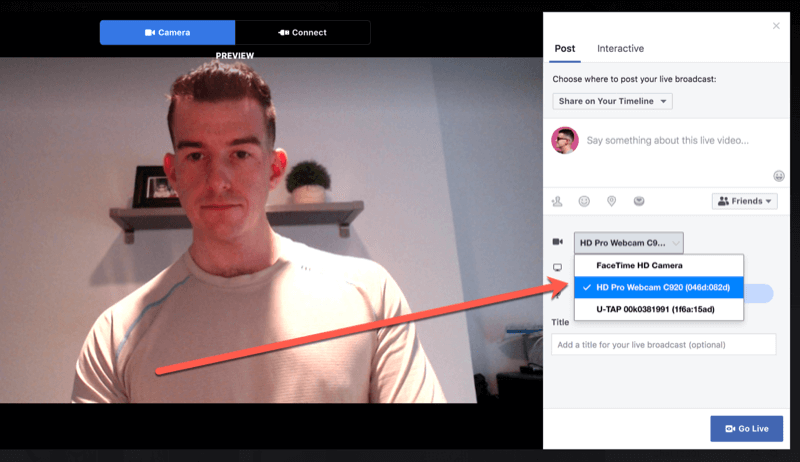
Jeśli chcesz użyć logo lub ładnych nakładek lub przełączać się między udostępnieniem ekranu lub wieloma kamerami, możesz użyć oprogramowania innej firmy, takiego jak Powiększenie (darmowe i płatne plany, począwszy od 14,99 $ / miesiąc), Być. Relacja na żywo (darmowe i płatne plany, począwszy od 29,99 USD / miesiąc), Wirecast (249 USD i więcej) lub vMix (Wersje HD zaczynają się od 60 USD).
Uruchamiam konfigurację na jednym MacBooku Pro i lubię przełączać się między ujęciami bezpośrednio z aparatu a udostępnianiem ekranu, więc moje wybrane oprogramowanie jest Ecamm Live (plany zaczynają się od 15 USD / miesiąc).
W Ecamm Live mogę tworzyć „sceny” z różnymi konfiguracjami, a następnie przełączać się między wieloma konfiguracjami za pomocą szybkich skrótów klawiaturowych. Oto moja konfiguracja bezpośredniego połączenia z aparatem:
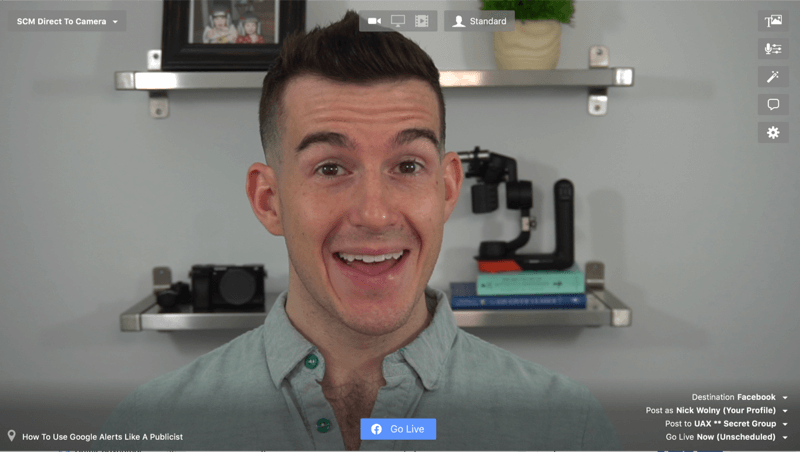
Mogę również zapisać wybrany przez siebie aparat i mikrofon dla każdej konfiguracji. Aby to zilustrować, przełączam aparat na przypinaną kamerę internetową, gdy udostępniam ekran, więc wygląda na to, że patrzę na ekran, a nie w dół.
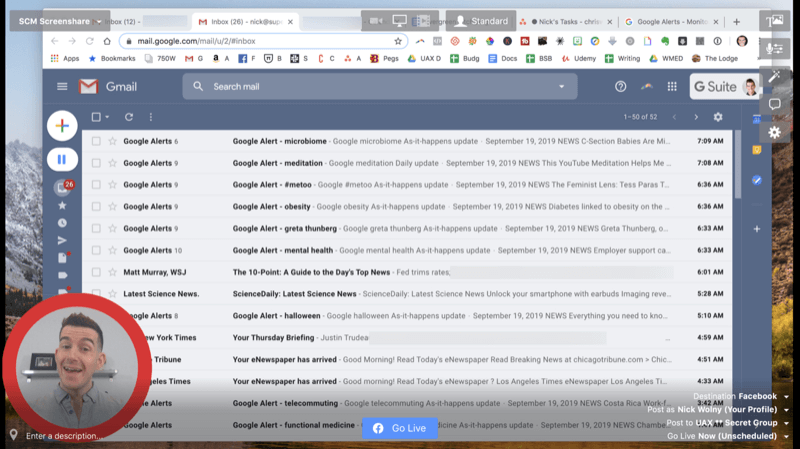
Możesz także wyświetlać komentarze w oknie Ecamm, z wyjątkiem sytuacji, gdy transmitujesz na żywo do tajnej grupy na Facebooku. Ze względu na ograniczenia uprawnień będziesz mógł zobaczyć komentarze, ale nie to, kto je komentuje.
Ponieważ wideo nie będzie odtwarzane przez kamerę internetową laptopa lub przypinaną kamerę internetową, pamiętaj, aby podczas transmisji na żywo patrzeć bezpośrednio w kamerę, a nie na ekran komputera.
Może to wymagać trochę praktyki lub zmiany pozycji, szczególnie po to, aby skutecznie widzieć komentarze, gdy się pojawiają. W tym przykładzie transmitowałem na żywo do tajnej grupy klientów na Facebooku. Chciałem wiedzieć, kto co komentuje, więc umieściłem telefon pod aparatem z transmisją na żywo. Jest mały, ale jest!
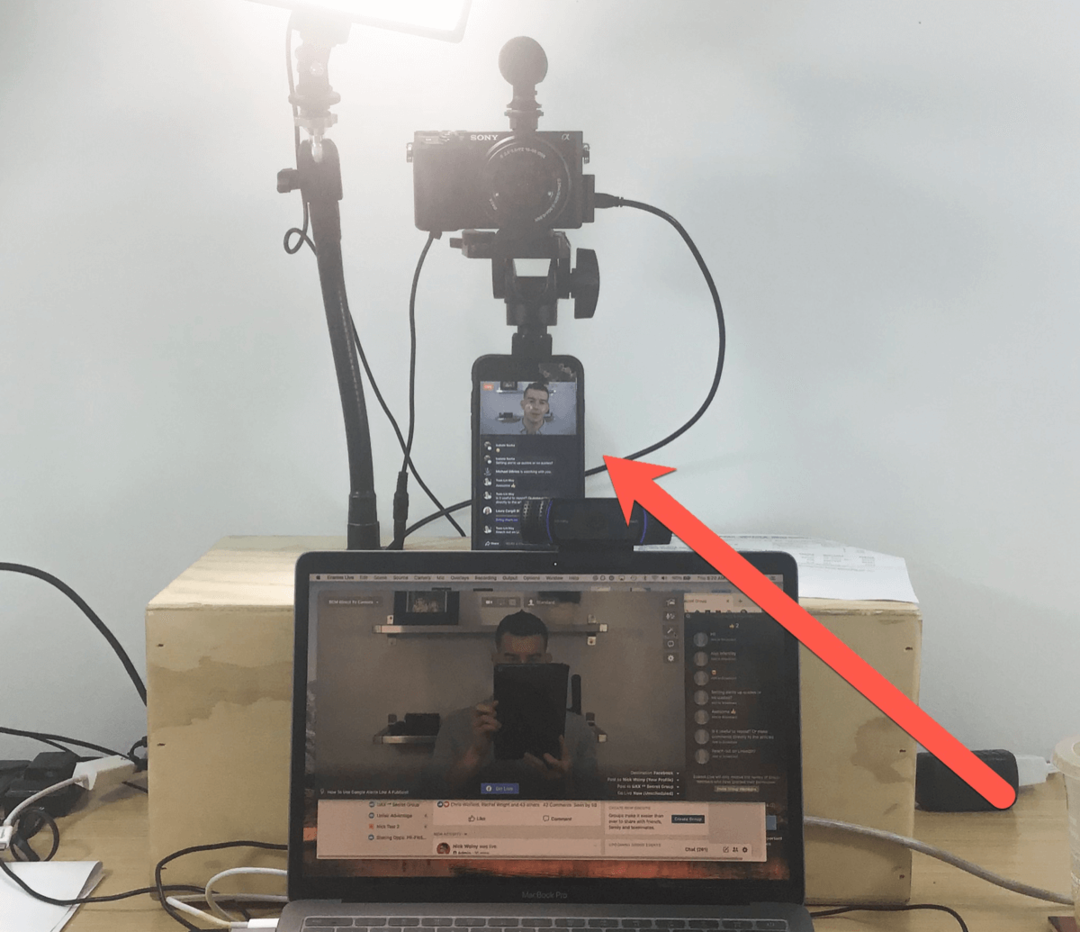
Jeśli wybierzesz tę opcję, pamiętaj, aby wyciszyć dźwięk w telefonie, aby nie napotkać pogłosu.
# 7: Przetestuj konfigurację przesyłania strumieniowego na żywo
Jeśli dopiero zaczynasz korzystać z transmisji na żywo, możesz odnieść wrażenie, że jest wiele technologii do uruchomienia jednocześnie - i tak jest! Rozważ utworzenie osobnej strony (takiej jak strona biznesowa na Facebooku), której możesz używać jako konta fikcyjnego do testowania transmisji na żywo i oglądania ich, zanim pójdziesz na żywo do świata.
Kilka rzeczy do przetestowania podczas transmisji na żywo to:
- Oświetlenie: Ponieważ aparaty wyższej klasy mają bardziej konfigurowalne ustawienia, może być konieczne dostosowanie otoczenia i oświetlenia, aby zapewnić dobrą widoczność.
- Jakość dźwięku: Sprawdź, czy dźwięk jest czysty i nie ma żadnych nietypowych opóźnień między kanałami audio i wideo.
- Optyka: Poćwicz spoglądanie bezpośrednio w kamerę lub tworzenie dokładnie takich efektów wizualnych, jakie chcesz. Jeśli w tle znajdują się jakieś elementy rozpraszające uwagę lub problemy z ustawieniem ostrości w aparacie, zajmij się nimi teraz, aby nie martwić się o nie w trakcie transmisji na żywo.
Jeśli robisz różne sceny, poćwicz przełączanie się między nimi.
Wskazówki, jak zaangażować publiczność podczas (i po) transmisji wideo na żywo
Żyjesz! Podczas transmisji na żywo bezpośrednio do kamery jest kilka rzeczy, które możesz zrobić, aby zachować spokój, a jednocześnie zwiększyć zaangażowanie.
Ustanów podstawowe zasady zarówno dla transmisji na żywo, jak i powtórki. Pamiętaj, większość ludzi obejrzy powtórkę. Zachęcaj zarówno widzów na żywo, jak i oglądających powtórki, do komentowania po drodze.
Chcę przyznać, że ktoś zadał pytanie i że widzę na jego pytanie coś w stylu „Bob, widzę Twoje pytanie, krążą wrócę do tego za chwilę ”. Dzięki temu widzowie wiedzą, że jeśli wezmą udział, otrzymają odpowiedzi na pytania i komentarze zwalidowany. Zapobiega również wielokrotnemu traceniu toku myślenia podczas prezentacji.
Jeśli planujesz przełączać się między ekranami, warto często powracać do sceny bezpośrednio do kamery, aby ludzie mogli zobaczyć Twoją twarz i docenić jakość konfiguracji.
Po transmisji na żywo często pomijaną taktyką na Facebooku jest powrót do niej i reagowanie na wszelkie komentarze otrzymane podczas transmisji. Pomoże to w prowadzeniu rozmów i dodatkowo zwiększy widoczność powtórki.
Wniosek
Większość użytkowników mediów społecznościowych może transmitować wideo na żywo, ale nie są przygotowani do tworzenia treści na tym poziomie jakości transmisji. Inwestując czas i zasoby, aby ulepszyć swoją transmisję na żywo, będziesz w stanie wznieść się ponad hałas, zatrzymaj użytkowników w trakcie przewijania i zachęcaj ich do korzystania z wysokiej rozdzielczości w czasie rzeczywistym.
Co myślisz? Czy publikujesz na żywo ze swojego komputera? Jakie wskazówki i triki możesz polecić. Podziel się swoimi przemyśleniami w komentarzach poniżej.
Więcej artykułów na temat marketingu za pomocą wideo na żywo:
- Dowiedz się, jak używać wideo na żywo podczas wprowadzania produktu na rynek.
- Odkryj sześć sposobów rozwijania potencjalnych klientów i zwiększania sprzedaży dzięki wideo na żywo.
- Dowiedz się, jak łatwo transmitować wideo na żywo z wielu kamer w usłudze Facebook Live.



